 ✕
✕
By ChesterAktualizováno 08. února 2023
"Nemohu najít žádnou aplikaci Apple Music ve svém autě Tesla, mám mnoho úžasných seznamů skladeb Apple Music, které si chci v autě užít. Existuje nějaký snadný způsob, jak hrát Apple Music na mé Tesle?"
Tesla v posledních letech vede cestu nových energetických vozidel, přinesla k nám mnoho pěkných produktů, jako je Model S, Model X, Model 3 a Model Y. Díky skvělému výkonu a pohodlnému zážitku z jízdy se Tesla stává stále populárnější . Pokud jde o zábavu jako přehrávání streamované hudby, Tesla Media Player plně podporuje Tidal a Spotify, Tidal a Spotify můžete používat přímo na Tesle, budete velmi rádi, pokud jste uživateli Tidal nebo Spotify.
Lze však Apple Music přehrávat v Tesle? Tesla bohužel nespolupracovala s Apple Music, takže Apple Music nemůžete streamovat přímo na Tesla Media Player. Ale nebojte se, ukážeme vám 2 snadné způsoby hrát Apple Music na Tesle, tak si prosím nenechte ujít podrobnosti níže.
OBSAH
1. Co je CarPlay?
CarPlay je chytřejší a bezpečnější způsob, jak používat váš iPhone při řízení. Můžete získat pokyny, volat, odesílat a přijímat zprávy a užívat si svou oblíbenou hudbu pouhým používáním Siri na vestavěném displeji auta. CarPlay je k dispozici ve většině regionů a zemí a podporuje také více než 600 modelů vozidel.
2. Podporuje Tesla Apple CarPlay?
Bohužel, Apple CarPlay není k dispozici na Tesla. Mnoho řidičů Tesly si na to stěžovalo dlouhou dobu a očekávali použití Apple CarPlay na Tesle, ale zdá se, že Tesla nemá v plánu navázat partnerství s Apple, takže na Tesle nemůžete hrát Apple Music.
3. Jak hrát Apple Music na Tesle?
Tesla nemá žádné podporované aplikace jako Apple Music CarPlay nebo Android Auto. Můžeme vám však ukázat alternativní způsoby streamování Apple Music na Tesle pomocí Bluetooth a nástroje třetích stran.
Tesla Media Player podporuje mnoho streamovacích služeb, jako jsou Tidal a Spotify, pokud jste uživatelem jedné z těchto streamovacích hudebních služeb, můžete snadno streamovat hudbu Tidal a Spotify na Tesle. Vzhledem k tomu, že Tesla nepodporuje Apple Music, existuje jednoduchá věc, kterou můžete streamujte Apple Music na Tesle, který používá Bluetooth. Pro přehrávání hudby můžete svůj telefon připojit k Tesla Media Player přes Bluetooth, zde je návod.
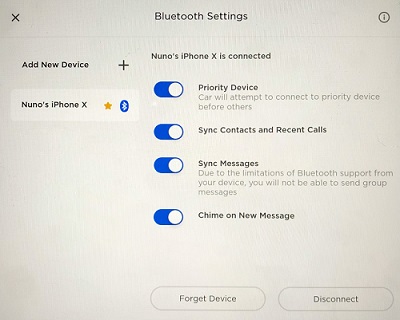
Krok 1. Klepněte na ikonu Bluetooth na dotykové obrazovce auta.
Krok 2. Zapněte Bluetooth a mějte telefon k dispozici.
Krok 3. Klepněte na Zahájit hledání na dotykové obrazovce, na dotykové obrazovce se zobrazí seznam dostupných zařízení Bluetooth.
Krok 4. Na dotykové obrazovce vyberte svůj telefon, který chcete připojit, poté dotyková obrazovka auta a váš telefon zobrazí náhodné číslo. Zkontrolujte, zda se číslo zobrazené na telefonu shoduje s číslem zobrazeným na dotykové obrazovce. Spárování budete muset potvrdit na svém telefonu.
Krok 5. Spusťte na svém telefonu aplikaci Apple Music, vyberte skladby a seznamy skladeb, které chcete přehrát, a poté si můžete vychutnat Apple Music na své Tesle.
Použití Bluetooth se s telefonem snadno ovládá, ale musíte streamovat seznamy skladeb Apple Music online pomocí dat telefonu. Je možné hrát Apple Music na Tesle offline? Ano, Tesla podporuje USB plug-in a umožňuje uživatelům importovat mediální soubory, můžete přenést Apple Music do USB flash ovladače a přehrávat Apple Music na Tesla přes USB flash disk. Hudba, kterou jste si stáhli z Apple Music, je však chráněna DRM, je v zašifrovaném formátu M4P, můžete ji přehrávat pouze pomocí aplikace Apple Music nebo závěsných zařízení. Zašifrovaný formát nemůžete kopírovat a přenášet na jiná neautorizovaná zařízení. Pokud tedy chcete přehrávat hudbu z Apple Music na Tesle offline, musíte z Apple Music odebrat DRM a ponechat je jako místní soubor.
Rádi bychom doporučili UkeySoft Apple Music Converter tobě. Je to profesionální nástroj, který vám pomůže odebrat DRM z Apple Music, stáhnout Apple Music do MP3, M4A, AAC, FLAC, WAV, AIFF jako místní soubory v počítači, abyste mohli přenášet mediální soubory bez DRM do jiných zařízení pro přehrávání offline, zařízení jako iPod nano, PSP, MP3 přehrávače, zařízení Android, chytré hodinky, atd. Nebo můžete Apple Music zálohovat přes USB flash disk, SD karty, přenosné disky a dokonce můžete Apple Music vypálit na CD. Abyste mohli připojit USB flash disk ke své Tesle a užívat si Apple Music kdykoli.
Kromě toho vám UkeySoft Apple Music Converter umožňuje zvolit výstupní formát a kvalitu výstupu podle vašich požadavků, například výstupní soubor Apple Music lze nastavit v MP3 až na 320 kbps, což si můžete vychutnat Apple Music v CD kvalitě na svém Tesla. Kromě toho budou výstupní soubory Apple Music po převodu zachovány všechny ID3 tagy a informace o metadatech. Pojďme se seznámit s dalšími užitečnými funkcemi tohoto programu.
Klíčové vlastnosti UkeySoft Apple Music Converter
Zde vás provedeme, jak používat UkeySoft Apple Music Converter ke stažení Apple Music do Mp3 a uložení Apple Music pro věčné používání. Nejprve si tedy stáhněte nejnovější verzi UkeySoft Apple Music Converter a nainstalujte ji do počítače a poté postupujte podle pokynů.
Krok 1. Spusťte UkeySoft Apple Music Converter a přihlaste se
Spusťte UkeySoft Apple Music Converter na počítači, klikněte na „Přihlásit se“ v pravém horním rohu rozhraní a přihlaste se ke svému účtu Apple Music.

Krok 2. Nastavte výstupní formát
Chcete-li nastavit výstupní formát, klikněte na ikonu ozubeného kola v pravém horním rohu. Zde si můžete vybrat 6 dostupných formátů, Auto je výchozí M4A v 256 kbps. Zde byste měli zvolit MP3, protože MP3 je univerzální zvukový formát, který je kompatibilní s většinou zařízení. Můžete také nastavit kvalitu výstupu, výstupní složku, název výstupního souboru a další parametry podle vašich potřeb.

Krok 3. Přidejte skladby/seznamy skladeb/alba Apple do seznamu převodů
Po dokončení nastavení výstupu je čas přidat své oblíbené skladby Apple Music do seznamu pro převod, vyberte skladby, seznamy skladeb nebo alba Apple Music a kliknutím na ikonu „Přidat“ přidejte skladby/seznamy skladeb do seznamu pro převod.

Budou vybrány všechny skladby z převáděného seznamu skladeb, ze seznamu pro stahování můžete zrušit zaškrtnutí skladeb, které nechcete.

Krok 4. Začněte převádět Apple Music na MP3
Nyní jednoduše klikněte na tlačítko "Převést" a začněte převádět Apple Music do zvukového formátu MP3. Poté můžete zkopírovat a přenést Apple Music na jakékoli zařízení pro osobní použití bez omezení, převedené soubory MP3, které získáte, jsou všechny v bezztrátové zvukové kvalitě se zachováním ID3 Tagů.

Krok 5. Zkontrolujte Converted Apple Music Files
Po dokončení převodu můžete kliknout na ikonu „Historie“ a zkontrolovat převedené soubory Apple Music v počítači. Nyní máte playlist Apple Music na svém počítači navždy i bez předplatného a můžete začít přenášet převedené soubory Apple Music na USB a přehrávat na vaší Tesle.

Krok 6. Přehrávejte Apple Music na Tesla Offline
Nyní musíte převedenou Apple Music přenést do Tesly pomocí USB flash disku. Připojte prosím USB flash disk k počítači. Po úspěšném načtení USB flash disku počítačem zkopírujte a vložte Apple Music do složky USB disku. Poté zapojte USB flash disk a připojte jej k Tesla Media Player a postupujte podle níže uvedených pokynů.
1. Zapojte USB flash disk do USB portu na vašem Tesla. Poté klepněte na Přehrávač médií a vyberte USB.
2. Vyberte převedenou složku skladeb Apple Music pod USB flash diskem.
3. Začněte hrát skladbu.
Nyní si můžete vychutnat převedené skladby Apple Music na vaší Tesle offline.
Ani Tesla nepodporuje Apple Music, stále můžete streamovat Apple Music na Tesle s funkcí Bluetooth. A další způsob, jak přehrávat Apple Music na Tesle, je pomocí USB flash disku s UkeySoft Apple Music Converter, můžete si stáhnout Apple Music do MP3 na vašem počítači a převedené hudební soubory navždy uchovat v Tesle nebo jiných zařízeních pro offline přehrávání bez jakýchkoli omezení.
výzva: budete muset přihlásit se než budete moci komentovat.
Zatím žádný účet. Klikněte prosím zde registrovat se.

Převeďte skladby Apple Music, iTunes M4P a audioknihy do MP3, M4A, AAC, WAV, FLAC atd.

Užívejte si bezpečný a svobodný digitální život.
Užitečnost
multimédia
Copyright © 2023 UkeySoft Software Inc. Všechna práva vyhrazena.
Zatím bez komentáře. Řekni něco...